photoshop制作个性qq红包表情
1、打开Photoshop打开红包照片截图 , 用快速选择工具选择红包周围的多余部分,并删除。
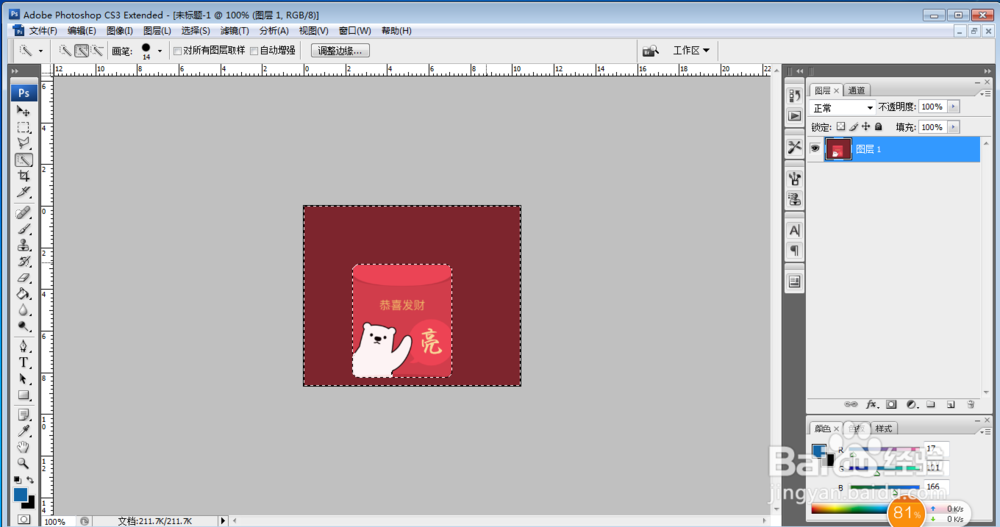
2、ctrl+shift+i 反选选区,然后Ctrl+C复制选区

3、如图新建图层 注意选择剪贴板和透明背景

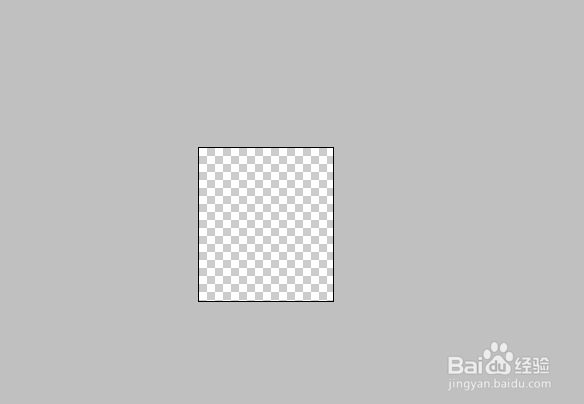
4、Ctrl+V 复制红包到新建选区
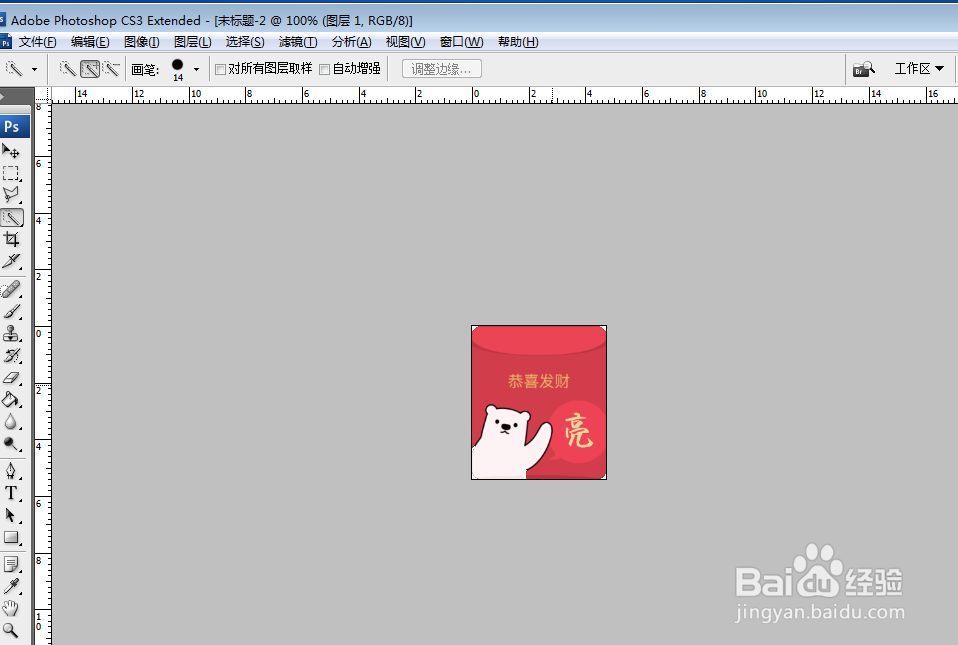
5、魔棒工具创建选区 选择熊图案的白色部分并delete键删除
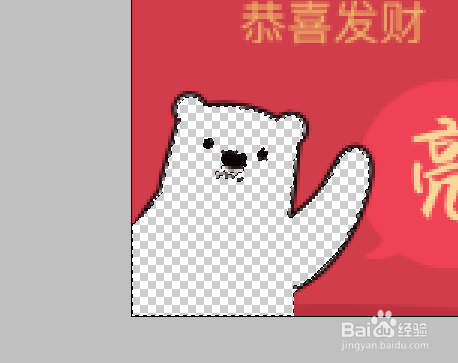
6、在工具栏选择T字工具,在透明的熊肚子部分输入想要的汉字 注意此时前景色应该设置为纯白色,字的颜色应该也设置为白色( RGB R255 G255 B255)
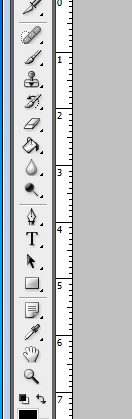

7、完成后 shift+Ctrl+s 储存为PNG格式
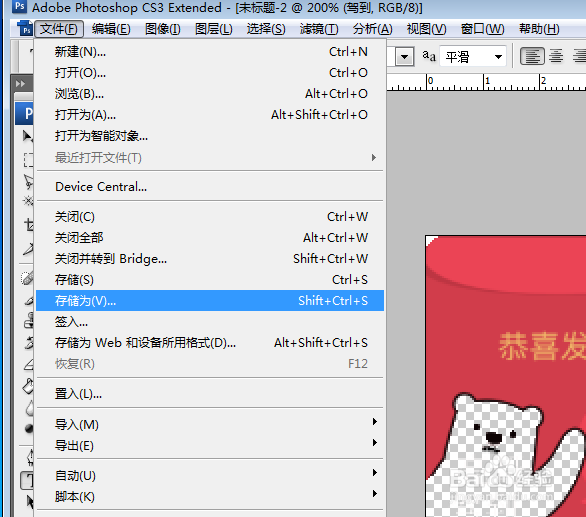
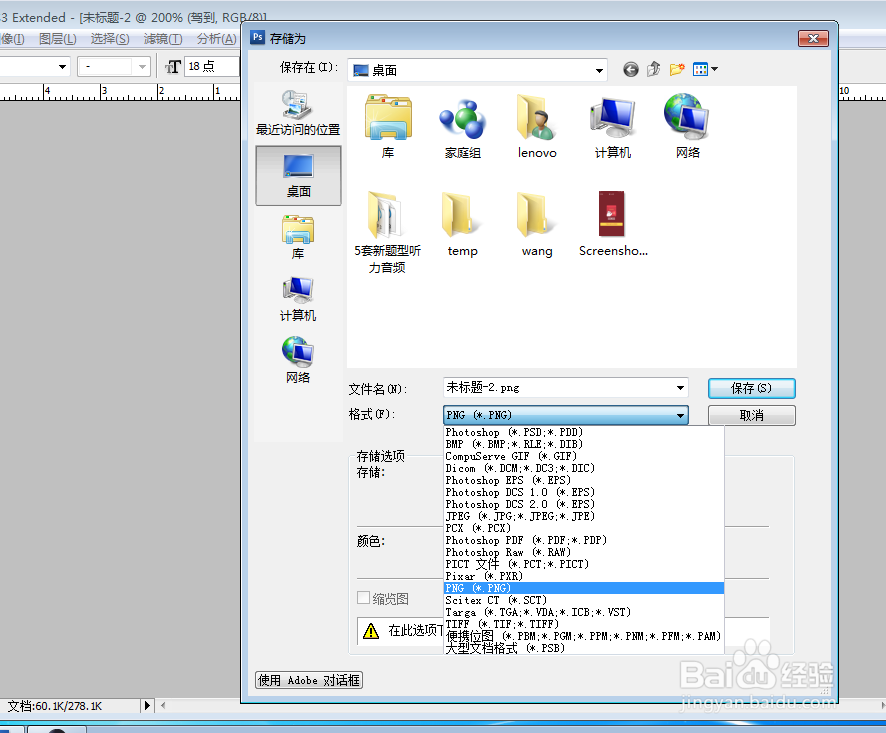
8、大功告成 然后将保存的图片发送到qq(一定记住发送原图) 添加到表情就OK了 给朋友发送假红包 点点看有字弹出来了吗
9、效果如下 ,左边为未点开时效果 右边是点开后效果
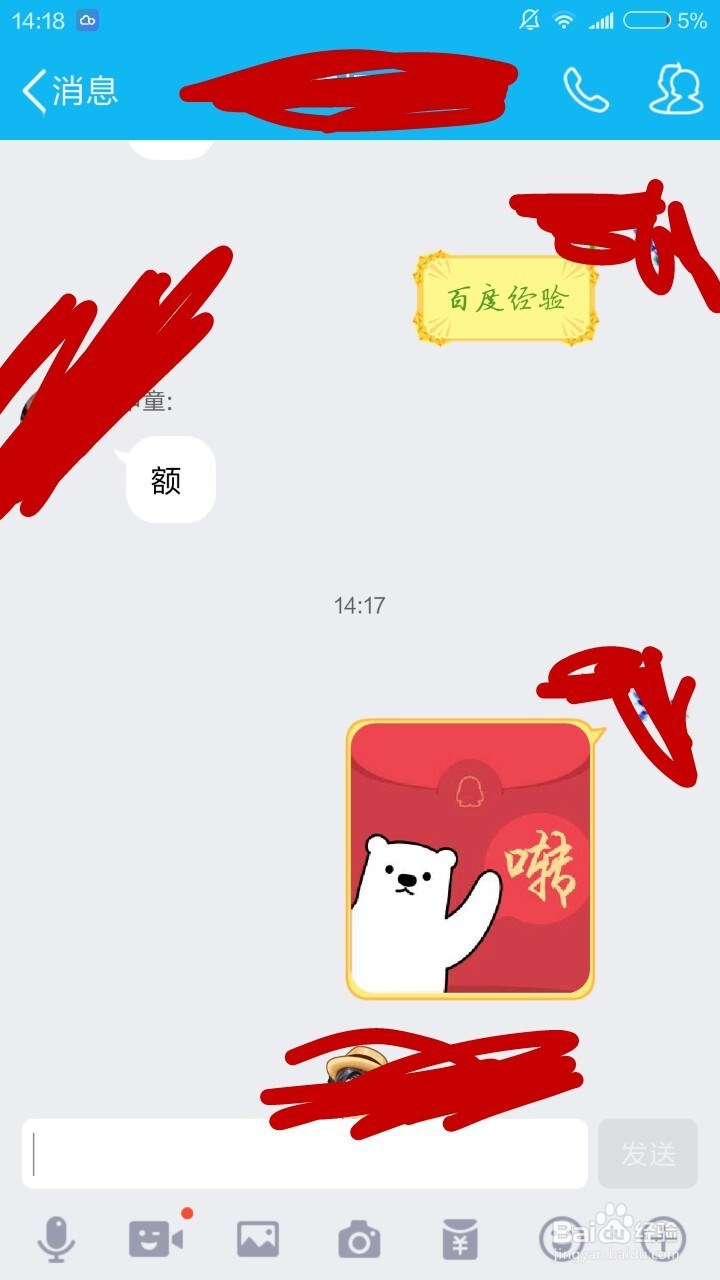

声明:本网站引用、摘录或转载内容仅供网站访问者交流或参考,不代表本站立场,如存在版权或非法内容,请联系站长删除,联系邮箱:site.kefu@qq.com。
阅读量:35
阅读量:129
阅读量:42
阅读量:156
阅读量:63